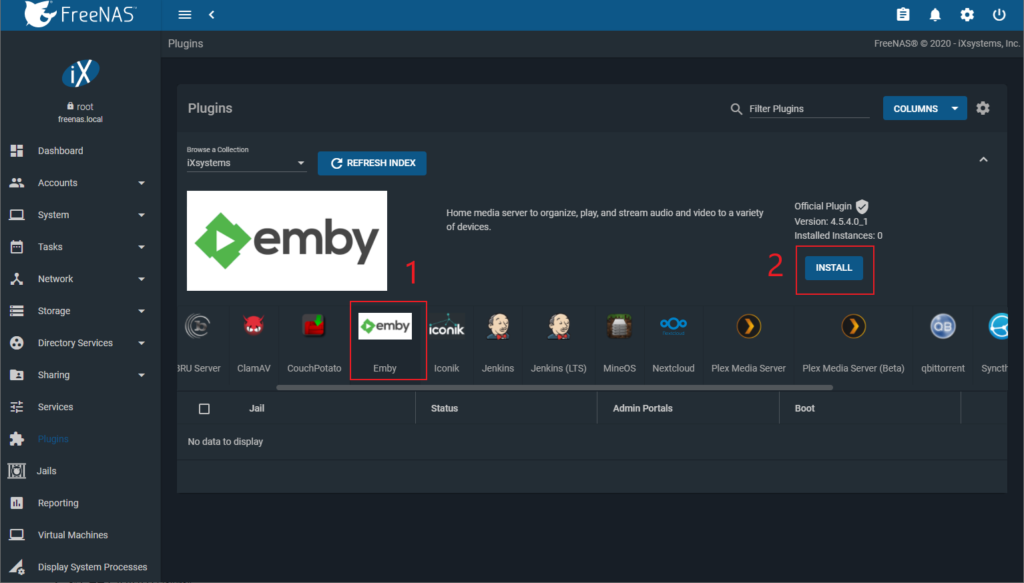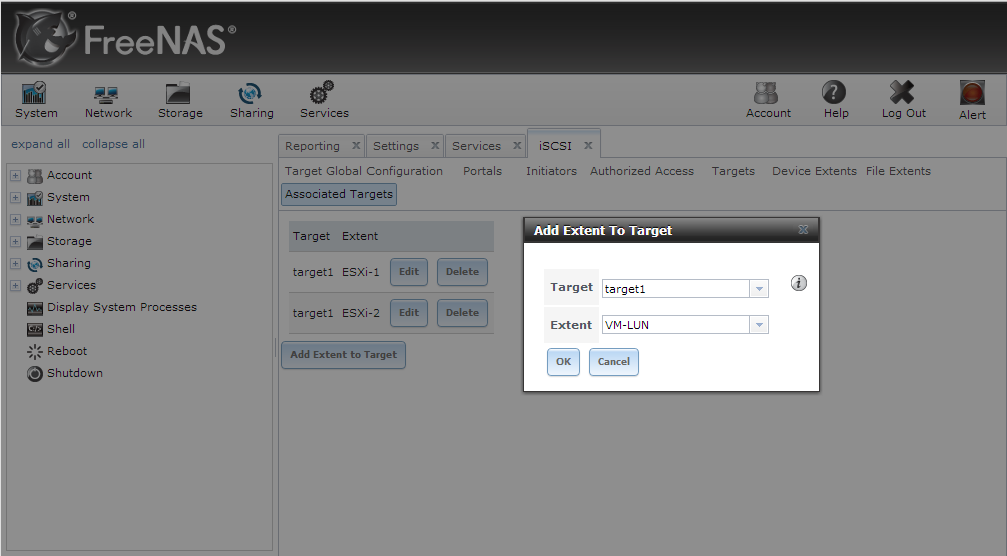FreeNAS 10 — новое лицо старого хранилища / Хабр
Доброго времени суток, Хабр! Чуть больше года назад была анонсированаALPHA версия популярной Open Source операционной системы для хранения данных FreeNAS.
На сегодняшний день вышеупомянутый продукт коллективного труда дорос аж до BETA2 и уже неспешно-стремительно движется к своему релизу. Если вам интересно, что же там «напридумывали» разработчики — добро пожаловать под кат.
disclaimer: Продукт активно развивается и вся предоставленная ниже информация актуальна на дату написания статьи — 28.11.2016
Итак, кому уже сейчас не терпится прощупать вполне вменяемую и относительно работающую версию — качаем самый свежий Nightly-билд — https://download.freenas.org/10/MASTER/latest/x64/ или же с официального сайта, где нам изложат всю суть релиза в одной фразе — not for production
Предупреждают нас, что данная версия FreeNAS не для продакшена (not for production) — не просто так.
Интерес ещё не пропал? Тогда продолжим.
Текущая версия FreeNAS-10-MASTER основана на FreeBSD 10.3-STABLE и имеет чрезвычайно приятный user-friendly интерфейс, основные моменты которого показаны на видео (рекомендую начать с 4:47).
С момента выхода версии FreeNAS 9.10 немного возросли системные требования. Минимальные системные требования для работы FreeNAS 10:
- процессор с поддержкой 64-bit
- система с поддержкой загрузки через legacy BIOS или EFI
- 8 GB RAM*
- 8 GB USB stick или DOM или CF (не рекомендую)*
- хотя бы один диск для хранения данных
- порт Ethernet для сетевого обмена
Рекомендации по объёму оперативной памяти:
- память нужно рассчитывать из условия 1-2GB RAM на 1TB хранилища
- если нужна ZFS дедупликация, то считаем 5 GB RAM на 1TB дедуплицированного хранилища
- если планируете Active Directory с большим числом пользователей, то необходимо дополнительно 2 GB RAM для внутреннего кеша winbind
- если планируете использование iSCSI и производительность не критична, то устанавливайте как минимум 16GB RAM, если нужна производительность — минимум 32GB RAM
Я отметил * несколько важных моментов, хотелось бы их уточнить.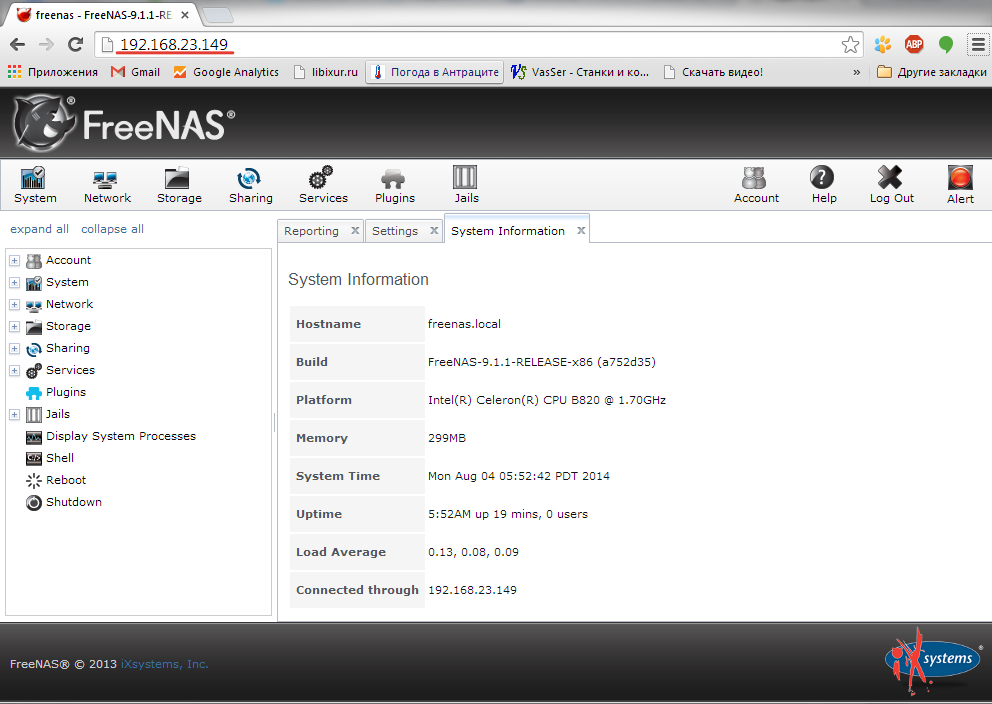
— «… the new recommended minimum size for the OS device is now 32GB (up from 16GB). The absolute minimum is still 8GB
— если вам нужны все прелести ZFS и FreeNAS — рекомендованный стартовый объём памяти 16GB, рекомендованный тип памяти — ECC и это не обсуждается только в том случае, если ценность ваших данных отлична от 0 и вы «храните все яйца в одной корзине», в остальных случаях вы можете использовать non-ECC память на ваш собственный страх и риск!
Если с системными требованиями вроде бы всё ясно и понятно, то подбор железа для корректной работы может вызвать затруднения. В случае подобных проблем можно обратиться к FreeBSD Hardware Notes, где подробно расписаны поддерживаемые устройства. Так же у проекта есть форум и даже русская ветка, где вам смогут помочь с тем или иным вопросом, касающимся FreeNAS.
Пробежимся по элементам меню нового webGUI Freenas 10 (картинки кликабельны):
После входа по адресу машины или freenas.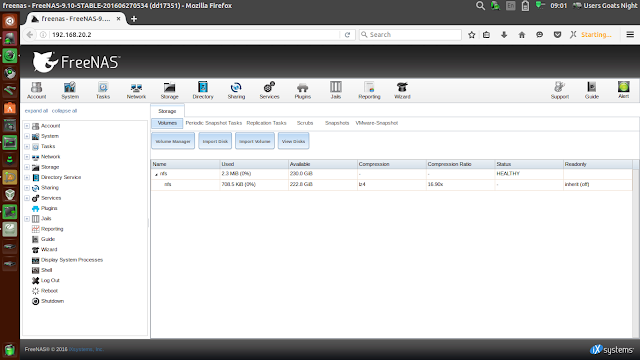
В меню Storage можно удобно сконфигурировать массив и настроить файловые шары, разработчик рекомендует использовать dataset’ы вместо directory-sharing.
Далее, в меню Accounts мы сможем настроить пользователей и их группы, так же есть возможность подключения различных Directory Services.
В меню Network мы можем настроить сетевые интерфейсы, создать VLAN, LAGG, BRIDGE.
Раздел System позволит настроить нашу систему более детально: посмотреть статистику, изменить имя хоста, выбрать пул для загрузки (помогает при неудачных обновлениях), произвести обновления, часовой пояс и время, доступ к веб-интерфейсу, сертификаты, информирование по e-mail, и даст возможность отправить баг разработчику.
Раздел Services приведёт нас к настройкам основных служб передачи файлов, управления системой и шар.
К слову, мне удалось без проблем поднять свой старенький домашний ИБП FSP VESTA 600.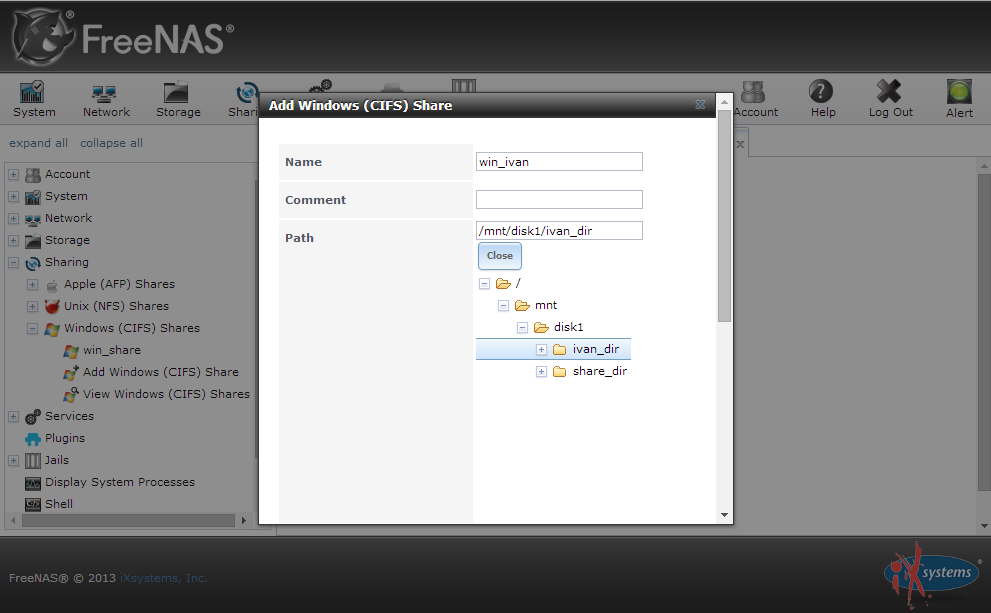
Раздел Console позволит прямо из браузера получить доступ к FreeNAS CLI или же к shell.
Calendar по сути будет являться планировщиком, где можно гибко настроить расписание на обслуживание и диагностику хранилища (регулярная проверка smart, расписание проверки обновлений, создание снэпшотов, rsync, реплика).
В разделе Peering можно настроить связь с другими машинами или же с amazon-s3.
В разделе VMs можно управлять виртуальными машинами.
Не забыт и всеми любимый Docker — в соответствующем разделе можно управлять контейнерами, что может оказаться крайне полезным.
В последних редакциях появился Wizard — помощник по первоначальной настройке хранилища.
Более подробное описание некоторых функций есть на видео:
Выводы
На рынке много enterprise-ready систем хранения данных, таких как QNAP, NetApp, Synology и т.д. У некоторых из них продуманные и удобные интерфейсы, но новый FreeNAS 10 получился с весьма красивым, удобным и user-friendly лицом, однако количество багов и запланированных фич на сегодняшний день достаточно велико. Если заглянуть на официальный багтрекер, то можно увидеть приблизительный срок завершения работы над релизной версией — «В срок около 3 месяца (20.02.2017)«. Из текущих недостатков сразу бросается в глаза невозможность обновиться с ветки 9.Х до beta 10.Х, но разработчики планируют данную функцию ближе к релизу, если конечно подобный «переход» вообще будет возможен.
У некоторых из них продуманные и удобные интерфейсы, но новый FreeNAS 10 получился с весьма красивым, удобным и user-friendly лицом, однако количество багов и запланированных фич на сегодняшний день достаточно велико. Если заглянуть на официальный багтрекер, то можно увидеть приблизительный срок завершения работы над релизной версией — «В срок около 3 месяца (20.02.2017)«. Из текущих недостатков сразу бросается в глаза невозможность обновиться с ветки 9.Х до beta 10.Х, но разработчики планируют данную функцию ближе к релизу, если конечно подобный «переход» вообще будет возможен.
В общем, смотрите, изучайте, тестируйте и не забывайте отписываться о багах.
FreeNAS против Unraid: что лучше для ваших потребностей в хранилище?
просмотров
Если вы собираетесь создать сетевое хранилище (NAS), вы будете знать, что для вас важно не только оборудование. Вам также понадобится программное обеспечение для его запуска. Хотя вы можете использовать практически любую операционную систему, например Дистрибутив Linux Какой из них вы выберете, там больше нишевых вариантов.
FreeNAS و Не боится Это два популярных варианта, но бывает сложно понять, какой из них лучше всего подходит для вас. Есть несколько факторов, которые позволяют легко выбрать, какой из них вы хотите использовать.
Ценообразование
FreeNAS бесплатен как по цене, так и с точки зрения открытого исходного кода. Проект основан на операционной системе FreeBSD, и его исходный код доступен. Бесплатно на GitHub. Если вы используете FreeNAS для бизнеса, доступна коммерческая поддержка. через TrueNAS Проект компании.
Unraid не имеет бесплатной версии и не является открытым исходным кодом, принадлежащим LimeTech. Программа работает под управлением специальной операционной системы под названием Unraid OS. Сумма, которую вы платите, зависит от используемого вами устройства.
Базовая версия стоит 59 долларов и поддерживает шесть подключенных устройств хранения, а версия Plus поддерживает двенадцать устройств хранения стоимостью 89 долларов. Наконец, версия Pro обойдется вам в 129 долларов и поддерживает неограниченное количество подключенных устройств хранения.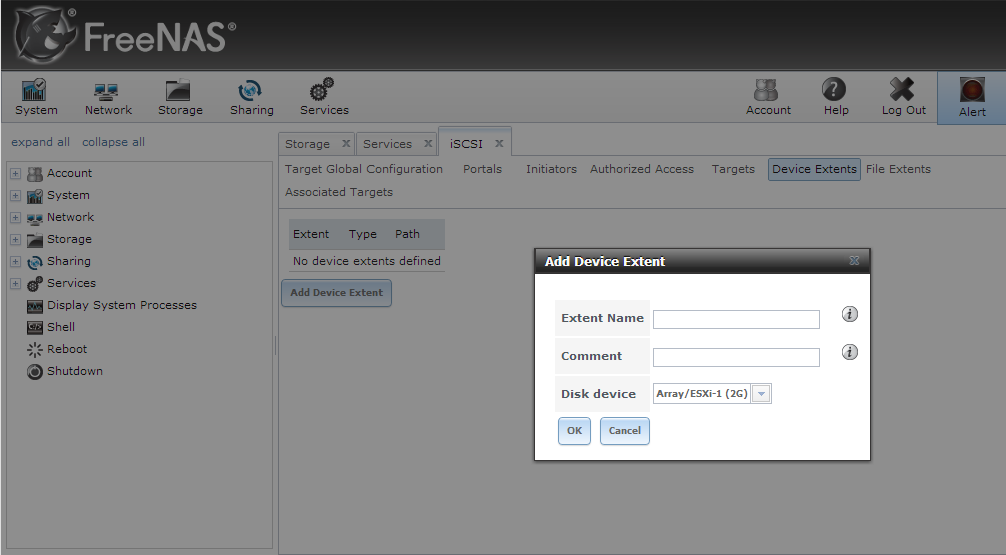
Особенности
По словам самого проекта: «Обмен файлами — это то, что FreeNAS делает лучше всего». Если вы хотите хранить большое количество фотографий, музыки, видео или других файлов, FreeNAS сделает именно это. Можно использовать программное обеспечение для других целей, например, для сервера Plex, но это второстепенная цель проекта.
Особенности отражают это. Например, FreeNAS имеет встроенное облачное резервное копирование с поддержкой Amazon S3, Azure, Backblaze B2 и Google Cloud. Он также имеет уведомления по электронной почте, а также интеграцию с такими сервисами, как Slack и Hipchat, чтобы уведомлять вас о системных событиях.
Unraid более распространен с более широкой сферой применения. Вы можете использовать его как хранилище, да, но также как сервер приложений или виртуальный хост. Вам также не обязательно иметь отдельную систему для каждого варианта использования. Одно устройство, на котором работает Unraid, может работать как сервер NAS, сервер приложений и виртуальный хост.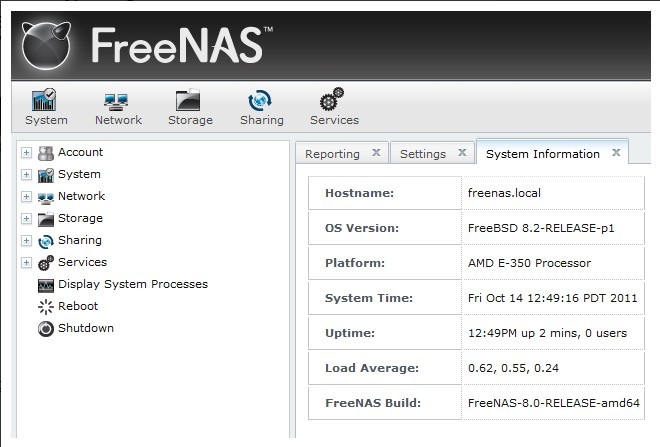
Простота эксплуатации также является основным направлением работы Unraid. Например, в отличие от традиционной конфигурации RAID, вы можете добавить любой диск любого размера, не беспокоясь об их сопоставлении. Этот акцент на гибкости означает, что им очень легко пользоваться.
И FreeNAS, и Unraid включают удаленные графические консоли, шифрование и встроенную поддержку таких протоколов, как SSH, FTP и rsync.
Требования к оборудованию
FreeNAS обычно предъявляет более серьезные требования к оборудованию, чем Unraid. Во-первых, вам нужно будет работать на 64-битных машинах, потому что 32-битная версия вообще не поддерживается. Для небольшого NAS требуются загрузочный диск не менее 8 ГБ и 8 ГБ ОЗУ. Вам также потребуется подключение к сети Ethernet и как минимум один жесткий диск для хранения.
Для домашнего медиасервера проект рекомендует загрузочный диск не менее 16 ГБ и 16 ГБ оперативной памяти. По мере того, как вы добавляете дополнительное хранилище, вам нужно будет добавить больше оперативной памяти. В противном случае производительность может пострадать.
В противном случае производительность может пострадать.
Как и FreeNAS, Unraid требует 64-битного процессора. В противном случае рекомендации для базового традиционного NAS более мягкие. Для домашних пользователей требуется 2 ГБ ОЗУ, а для бизнес-пользователей рекомендуется 4 ГБ ОЗУ с ECC. Кроме того, вам потребуется подключение к сети Ethernet и один или несколько накопителей.
Для сервера приложений, такого как Plex или Minecraft, рекомендации все еще не очень высокие. LimeTech рекомендует как минимум двухъядерный процессор i3 или выше и от 4 до 8 ГБ оперативной памяти.
Легкость использования
Когда дело доходит до простоты использования, пользователи часто ссылаются на то, что Unraid проще сравнивать. Если вы добавите диск, вы можете выключить сервер, добавить новый диск, снова включить его, и он появится в разделе «Неназначенные устройства». Затем запустите плагин Preclear, чтобы подготовить диск к использованию, а затем отформатируйте его.
Вместо этого с FreeNAS вам придется вручную расширять пул дисков. Это не очень сложно, если вы знакомы с процессом, но это не так просто, как метод Unraid. Вы больше увлечены FreeNAS, что некоторые могут посчитать плюсом, а другие — минусом.
Это не очень сложно, если вы знакомы с процессом, но это не так просто, как метод Unraid. Вы больше увлечены FreeNAS, что некоторые могут посчитать плюсом, а другие — минусом.
Заключение
Оба варианта предлагают множество функций, но в конечном итоге вы можете захотеть, чтобы результатом были простота использования и цены. Unraid — лучший вариант, если вы готовы потратить деньги на более простую настройку. Если вы готовы самостоятельно выполнить немного дополнительных настроек, FreeNAS сэкономит вам немного денег. Имейте в виду, что если вы используете более скромное оборудование, Unraid, вероятно, будет намного лучшим вариантом.
Источник
ОбзорFreeNAS: безупречный полнофункциональный дистрибутив NAS
Введение
| Краткий обзор | |
|---|---|
| Продукт | FreeNAS 0.685b2 |
| Сводка | Облегченный дистрибутив BSD NAS с минимальными требованиями к оборудованию и максимальными возможностями.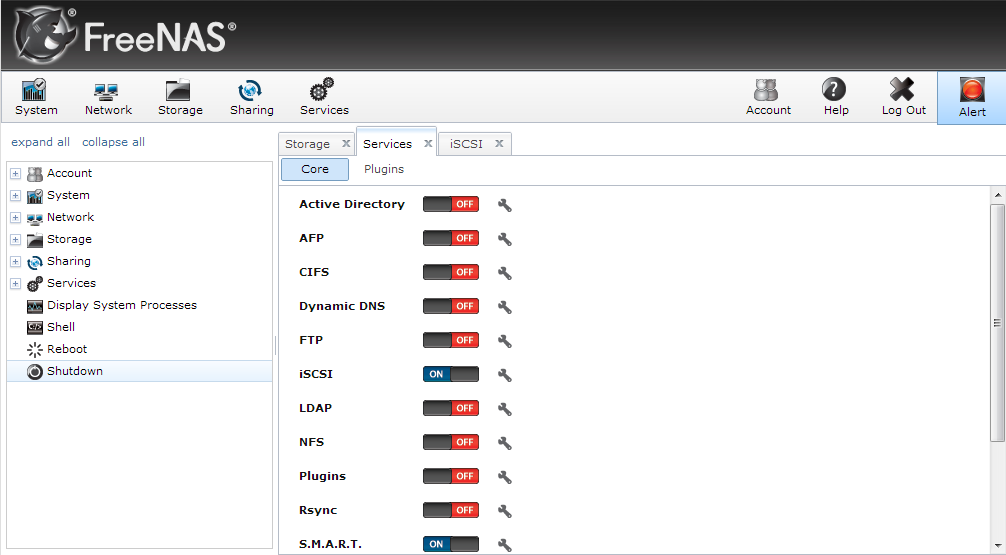 |
| Плюсы | Отточенная веб-конфигурация Простая установка Работает на любом устройстве, поддерживаемом BSD Хорошее предложение сетевых протоколов |
| Минусы | Пока нет настроек разрешений на уровне папок Ограниченная производительность оборудования и драйверов |
Итак, у вас есть старый компьютер с архитектурой x86, который пылится в шкафу. У него больше нет лошадиных сил, чтобы быть настольной машиной, но он все еще работает, и вам не хотелось бы просто выбрасывать его, верно? Почему бы не превратить его в NAS? FreeNAS позволит вам превратить практически любой компьютер в полнофункциональный NAS с простой в использовании веб-утилитой настройки.
Собирать или не строить
Если вы быстро просмотрите сайт SmallNetBuilder, то обнаружите массу обзоров коммерческих NAS. Так зачем прикладывать все усилия, чтобы построить свой собственный? Что ж, если вы похожи на меня и у вас есть много старых компьютерных деталей, это отличный способ снова найти им хорошее применение.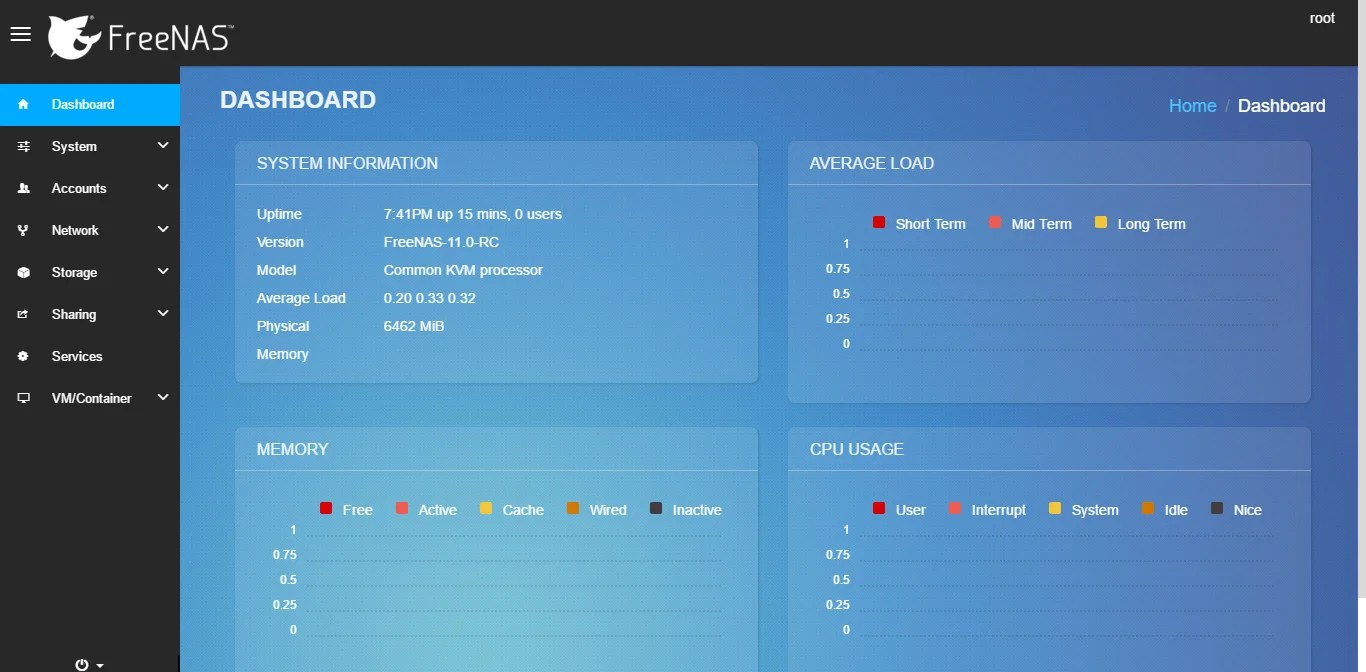 Цитируя Билла Мида, если он «слишком хорош, чтобы его выбрасывать, но недостаточно хорош, чтобы его использовать», то велики шансы, что он станет отличным кандидатом для самодельного NAS. Не говоря уже о том, что приятно сохранить немного своего с трудом заработанного чеддера для чего-то более захватывающего (например, BioShock).
Цитируя Билла Мида, если он «слишком хорош, чтобы его выбрасывать, но недостаточно хорош, чтобы его использовать», то велики шансы, что он станет отличным кандидатом для самодельного NAS. Не говоря уже о том, что приятно сохранить немного своего с трудом заработанного чеддера для чего-то более захватывающего (например, BioShock).
Я не верю аргументам о деньгах (это не каламбур). Я люблю что-то строить, люблю собирать их вместе, а потом снова разбирать, чтобы понять, что заставляет их работать. Чувство удовлетворения, которое вы получаете от проектирования собственной сети, построения и настройки NAS, а затем от того, что все машины в вашей сети работают нормально, для меня бесценно.
Характеристики
Несмотря на ценник, FreeNAS действительно хорошо оснащен. Он поставляется с базовыми службами передачи файлов, такими как CIFS (SMB), NFS, AFP, FTP, SFTP и SCP. Кроме того, FreeNAS поддерживает несколько более продвинутых сервисов резервного копирования и синхронизации файлов, а именно rsync для пользователей *NIX и Unison для межплатформенной синхронизации файлов.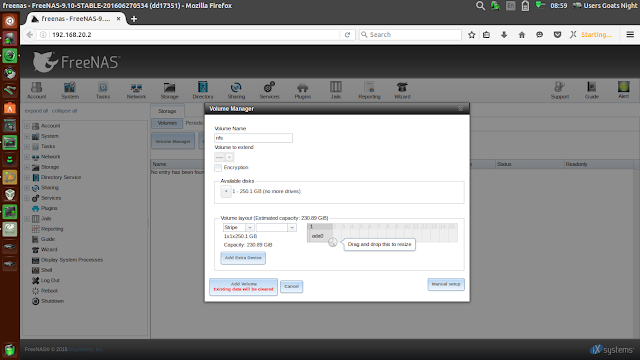 Также включен медиа-сервер UPnP со встроенной веб-страницей управления.
Также включен медиа-сервер UPnP со встроенной веб-страницей управления.
FreeNAS также поддерживает iSCSI как в качестве инициатора (клиента), так и цели (сервера). iSCSI — это альтернатива Fibre Channel, распространенная в больших сетях хранения данных. В завершение, FreeNAS также поддерживает динамический DNS, который периодически обновляет DNS-серверы с IP-адресом NAS, что является отличной функцией для пользователей небольших домашних офисов, которые используют обычный домашний интернет-сервис, который обычно имеет динамический IP-адрес.
Функции конфигурации оборудования FreeNAS так же полны, как и функции программного обеспечения. FreeNAS поддерживает программный RAID в базовых конфигурациях RAID 0, RAID 1, RAID 5 и JBOD, а также поддерживает сложные массивы, такие как RAID 1+0. FreeNAS также поддерживает зашифрованные тома с помощью модуля Geom Eli. Это позволяет зашифровать весь жесткий диск (или массив RAID) для дополнительной безопасности.
Поскольку FreeNAS можно запускать на чем угодно, на чем работает FreeBSD, разработчики включили несколько интересных и полезных «Разных» функций.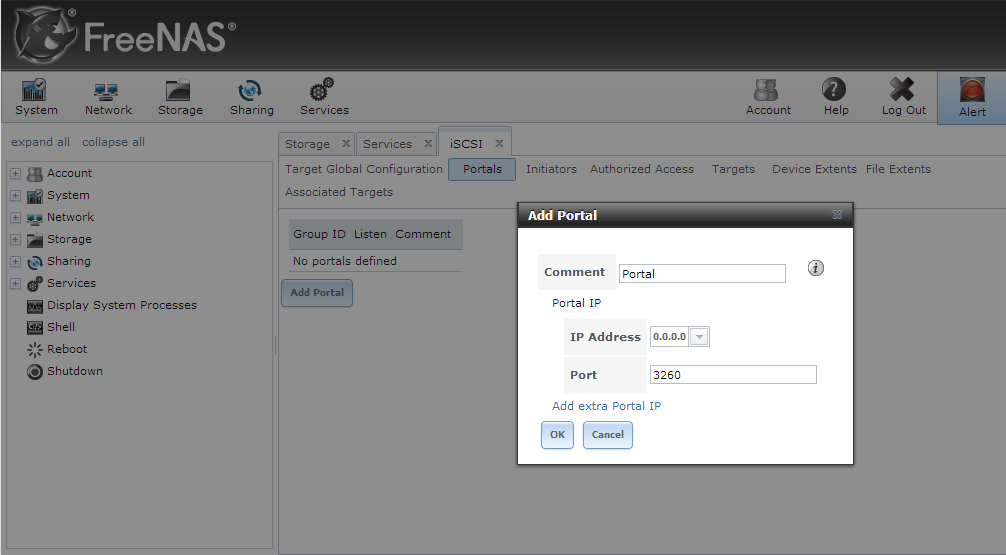 К ним относятся демон SMART , который следит за состоянием жестких дисков с поддержкой SMART, и Power Daemon , который отслеживает нагрузку на систему и соответствующим образом регулирует состояние питания. Через веб-конфигурацию также доступны расширенные переменные настройки ядра, которые позволяют опытным пользователям BSD настраивать определенные параметры ядра, чтобы выжать максимальную производительность из оборудования.
К ним относятся демон SMART , который следит за состоянием жестких дисков с поддержкой SMART, и Power Daemon , который отслеживает нагрузку на систему и соответствующим образом регулирует состояние питания. Через веб-конфигурацию также доступны расширенные переменные настройки ядра, которые позволяют опытным пользователям BSD настраивать определенные параметры ядра, чтобы выжать максимальную производительность из оборудования.
Установка
Лежащая в основе FreeBSD система m0n0wall довольно интересна сама по себе. Первоначально разработанная для встроенных систем брандмауэров, это первая UNIX-подобная система, которая выполняет настройку времени загрузки в PHP. Теперь это многое говорит о силе PHP, который обычно считается просто языком веб-скриптов. Но это также говорит о том, что m0n0wall действительно был разработан с нуля для запуска через Интернет.
Излишне говорить, что они дошли до науки. Встроенные системы по определению не обладают большой вычислительной мощностью. Большая вычислительная мощность означает больше тепла, больше требований к энергии и, чтобы учесть все это, больший общий форм-фактор.
Большая вычислительная мощность означает больше тепла, больше требований к энергии и, чтобы учесть все это, больший общий форм-фактор.
Это не то, что вам нужно во встроенной системе, поэтому m0n0wall и, следовательно, FreeNAS были изменены и настроены до самого необходимого, чтобы получить максимальную производительность при минимальном оборудовании. Эта идеология проверена временем и прекрасно работает для очень специализированных приложений, таких как FreeNAS: делайте что-то одно и делайте это хорошо.
Опция «встроенной» установки занимает всего 32 МБ и может быть установлена на USB-накопитель (если ваш BIOS поддерживает загрузку с USB), на CF-карту или на жесткий диск. Установка на USB-накопитель была бы моим первым выбором, но, к сожалению, старый BIOS в моей системе FreeNAS не поддерживал загрузку с USB. Поэтому мне пришлось установить встроенную систему на жесткий диск. FreeNAS создал свой собственный раздел и оставил мне остальную часть диска. Я решил использовать чуть более новый диск Western Digital на 20 ГБ для всех своих файлов и оставить FreeNAS отдельно на старом диске Seagate.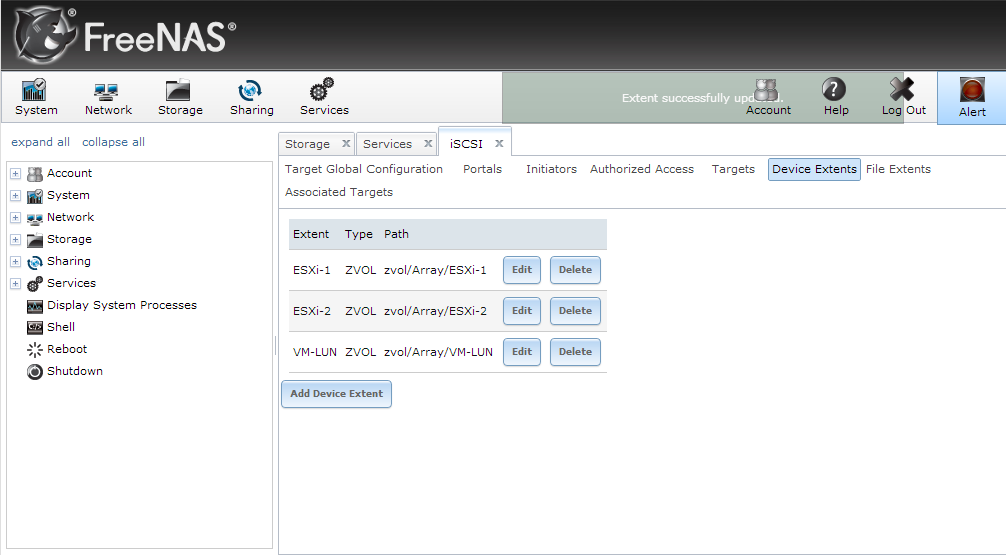
FreeNAS использует старый текстовый стиль установки (рис. 1). Это не красиво, но это делает работу.
Рисунок 1. Установка только в текстовом формате
Установка прошла легко: загрузите и запишите текущий образ FreeNAS в формате ISO; вставьте его в дисковод компакт-дисков; настроить BIOS на загрузку с компакт-диска; и установить. Текстовая установка была довольно интуитивной, хотя документация не была на 100% ясна в отношении различных типов установки и была написана для более старой версии FreeNAS. Хотя установку я прошел без проблем. Установка операционной системы объемом 32 МБ на моем тестовом компьютере заняла не более 10 секунд (таблица 1).
| Системные характеристики FreeNAS | |
|---|---|
| Модель | Компак Персарио |
| Процессор | Целерон 700 МГц |
| Память | 384Мб |
| Жесткий диск | — Western Digital WD200AB 20 Гбит (ОС FreeNAS) — Seagate U5 ST310211A 10 Гбит (хранилище) |
| Ethernet-адаптер | Belkin F5D5000 D-Link DGE530T |
Таблица 1: Технические характеристики системы FreeNAS
Конфигурация
После установки вы можете отключить монитор и клавиатуру и убрать компьютер обратно в шкаф, так как все администрирование осуществляется через очень удобный веб-интерфейс.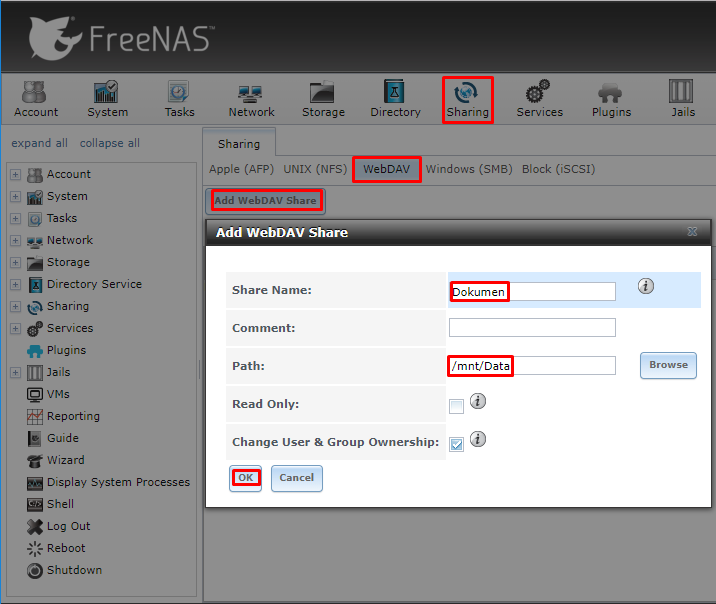 Укажите в браузере IP-адрес FreeNAS и войдите в систему, используя имя пользователя и пароль по умолчанию: admin и freenas . Вас встретит страница состояния (рис. 2).
Укажите в браузере IP-адрес FreeNAS и войдите в систему, используя имя пользователя и пароль по умолчанию: admin и freenas . Вас встретит страница состояния (рис. 2).
Рисунок 2: Домашняя страница веб-конфигурации
Страница конфигурации очень хорошо организована и интуитивно понятна. Вот краткое изложение разделов:
- Система: Управление статическими маршрутами, обновление прошивки (FreeNAS), изменение имени хоста и домена и включение HTTPS для веб-страницы управления.
- Интерфейсы: Настройте сетевые параметры, включая режим IP-адреса (статический, DHCP), конфигурацию IPv6, установите MTU (разрешение кадров большого размера в Gigabit Ethernet, если ваша карта их поддерживает) и скорость интерфейса.
- Диски: Управление массивами RAID, шифрование дисков, форматирование и монтирование.
- Службы: Настройка всех служб передачи файлов и резервного копирования.
- Доступ: Настройка учетных записей пользователей и групп и аутентификация.

- Статус: Мониторинг работоспособности дисков, процессов и интерфейсов.
- Диагностика: Просмотр журналов, таблиц ARP, запуск traceroute и ping, резервное копирование и восстановление системы, а также перезагрузка или завершение работы системы.
Поначалу применение изменений конфигурации было немного запутанным — для большинства из них требуется трехэтапный процесс: внесите изменение, «сохраните» изменение, затем «примените» изменение, чтобы оно вступило в силу. Кроме того, некоторые изменения требовали шага «Сохранить и перезагрузить», что было немного неправильным. Практически при всех изменениях устройство фактически не перезагружается (это не Windows), просто перезапускается служба.
Рисунок 3: Сохранить и применить
Конфигурация диска
Добавление и настройка дисков в FreeNAS очень проста. Просто щелкните значок плюса на экране Disk:Management (рис. 4), чтобы открыть страницу Disk: Add .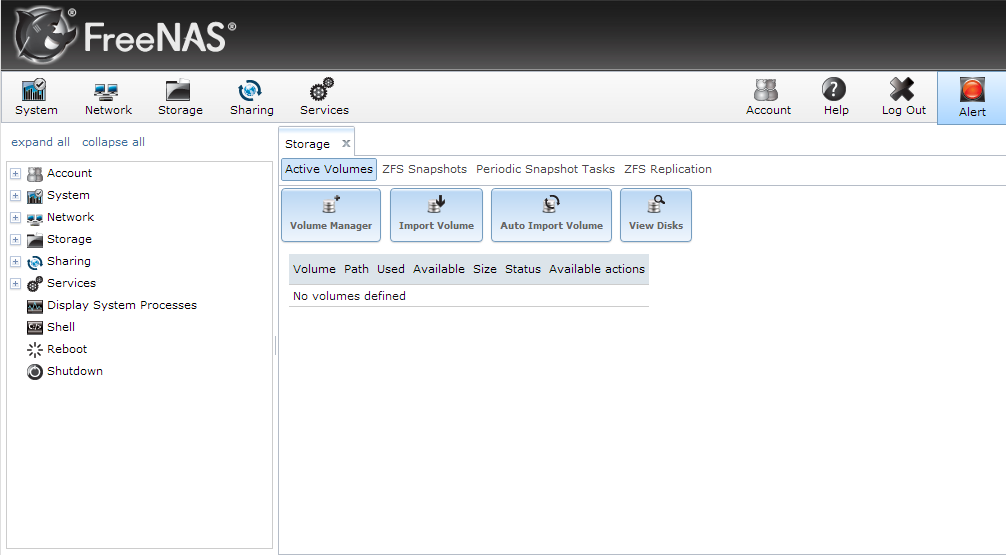
Рис. 4. Конфигурация диска
Здесь можно настроить такие параметры, как время ожидания, расширенное управление питанием и уровень шума (рис. 5). Усовершенствованное управление питанием позволяет устанавливать энергопотребление и использование в режиме ожидания — удобная функция, позволяющая регулировать энергопотребление диска за счет снижения производительности. Большую часть времени вы будете ограничены пропускной способностью сети, поэтому отключать накопители для экономии энергии — неплохая идея.
Рисунок 5: Расширенное управление питанием
Я решил отформатировать диски в UFS, так как это родная файловая система для FreeNAS. Другие варианты: FAT32, NTFS, ext2 или программный RAID. Моим вторым выбором был бы ext2, в основном потому, что ext2 и его младший брат ext3 являются опорой файловых систем Linux, что упрощает поиск поддержки и утилит для исправления поврежденных файловых систем.
Выбранная файловая система не имеет значения для просмотра или обслуживания файлов по сети. Это имеет значение только в том случае, если вы хотите вынуть диск из коробки FreeNAS и использовать содержимое диска на другом компьютере без особых хлопот. Допустим, между различными вариантами есть небольшая разница в производительности, но для небольшой домашней сети все они будут работать примерно одинаково.
Это имеет значение только в том случае, если вы хотите вынуть диск из коробки FreeNAS и использовать содержимое диска на другом компьютере без особых хлопот. Допустим, между различными вариантами есть небольшая разница в производительности, но для небольшой домашней сети все они будут работать примерно одинаково.
RAID
FreeNAS поддерживает программный RAID (рис. 6), как обычные конфигурации, такие как RAID 1, 0 и 5, так и сложные конфигурации, такие как RAID 1+0. FreeNAS также работает с любыми аппаратными RAID-контроллерами, поддерживаемыми BSD.
Рисунок 6: Создание массива RAID 1
Функции управления RAID в FreeNAS очень хорошо организованы. Чтобы настроить массив RAID, добавьте диски в Управление дисками и выберите Программный RAID 9.0056 для типа файловой системы. Затем они появятся в меню RAID, и FreeNAS позволит вам добавить их в массив. Для создания сложных массивов, таких как RAID 1+0, просто добавьте массивы RAID в качестве членов тома RAID.
Конфигурация пользователя и группы
Чтобы добавить пользователя в FreeNAS, сначала необходимо добавить группу (рис. 7). Сохраните и примените изменения, а затем добавьте пользователя в эту группу (рис. 8).
Рисунок 7: Добавление группы
Рисунок 8: Добавление пользователя
FreeNAS позволяет вам устанавливать пользователей и группы с веб-страницы управления. К сожалению, бета-версия 0.685b2 пока не позволяет вам устанавливать разрешения на уровне папок из веб-интерфейса . Вы должны установить их вручную из командной строки (исправление этого находится в списке дел для бета-версии 0.7).
Аутентификация пользователя поддерживается через аутентификацию Active Directory для сетей на базе Windows. Любопытно, что страница LDAP включена, но LDAP не работает (рис. 9).
Рисунок 9: Помогите с поддержкой LDAP!
rsync и Unison
Веб-конфигурация FreeNAS также включает страницу для инструмента резервного копирования *NIX, rsync. Все, что вам нужно сделать, это включить его, и он просто работает… правда! (Рисунок 10)
Все, что вам нужно сделать, это включить его, и он просто работает… правда! (Рисунок 10)
Рисунок 10: Конфигурация rsync
Рисунок 11: rsync в действии
). Это удобно для настройки живого резервного диска в вашем FreeNAS, что позволяет легко планировать резервное копирование ваших общих ресурсов на другой диск. Я был немного разочарован, не увидев дополнительных параметров rsync или возможности добавить свои собственные, хотя параметры по умолчанию подходят для большинства пользователей.
Рисунок 12: Локальный rsync
Настройка Unison так же безболезненна (Рисунок 13), хотя для этого требуется включенный SSH, а пользователи Unison должны иметь полный доступ к оболочке.
Рисунок 13: Настройка Unison
Медиасервер UPnP AV
Чтобы настроить медиасервер UPnP AV, просто выберите папки, которые вы хотите обслуживать, и включите службу (Рисунок 14). Интересно отметить, что сервер UPnP имеет возможность использовать профиль, совместимый с Xbox 360, что, по-видимому, позволяет вам передавать мультимедиа на ваш 360.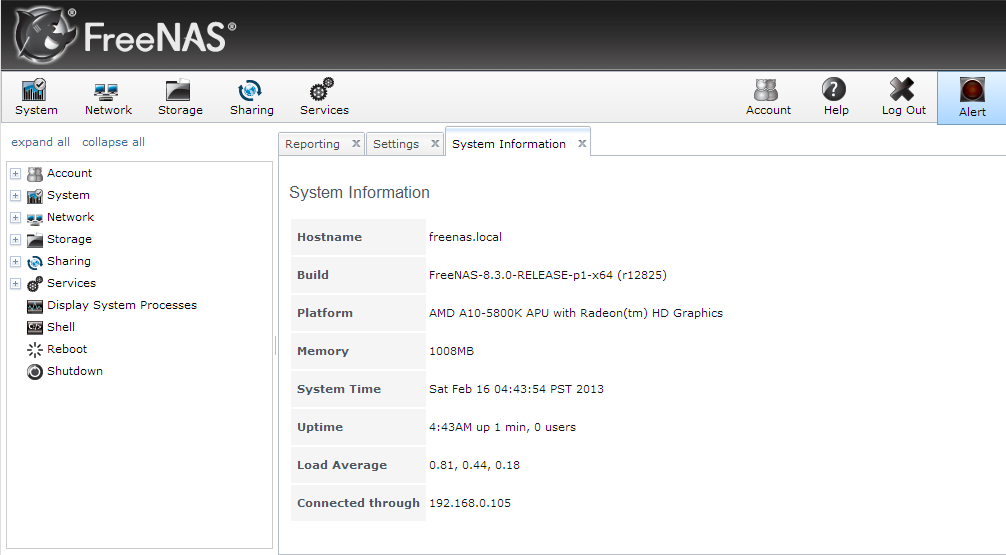
Рисунок 14: Настройка UPnP
Медиасервер UPnP также имеет собственный элементарный веб-интерфейс настройки (рисунок 15), который позволяет добавлять или удалять общие ресурсы без входа на полную страницу конфигурации FreeNAS. Это не очень красиво и не имеет кнопки «обзор», поэтому вам нужно ввести полный путь к файлу.
Рисунок 15: Веб-страница UPnP
Производительность
Я установил FreeNAS на старый Compaq и был очень впечатлен! Скорость передачи файлов была приемлемой, а просмотр общих ресурсов CIFS из Linux был очень быстрым. Однако производительность потоковой передачи оставляла желать лучшего.
Стремясь опробовать медиасервер UPnP с XBMC, я настроил медиасервер для потоковой передачи некоторых файлов MPEG на Xbox. Просмотр общего ресурса был отличным, он был автоматически распознан и очень быстро реагировал (иногда CIFS требуется некоторое время для обновления содержимого папки в XBMC). К сожалению, воспроизведение видео заикалось настолько, что его невозможно было смотреть.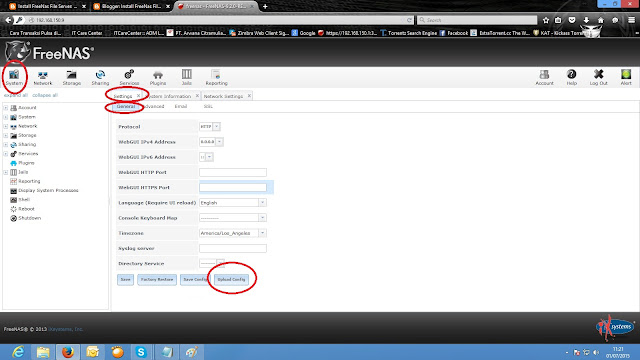 Я переключился на CIFS, думая и надеясь, что виноват либо клиент UPnP XBMC, либо сервер UPnP FreeNAS, только чтобы снова разочароваться.
Я переключился на CIFS, думая и надеясь, что виноват либо клиент UPnP XBMC, либо сервер UPnP FreeNAS, только чтобы снова разочароваться.
Я запустил iozone в соответствии с обычной процедурой тестирования, чтобы разобраться в причинах этих проблем с производительностью. Теперь, чтобы дать вам представление о том, сколько времени займет этот тест, Synology DS107 завершил его при подключении к локальной сети со скоростью 1000 Мбит/с примерно за час. (Самые медленные NAS, прошедшие через SmallNetBuilder, заканчивают работу примерно через три-четыре часа.) Двадцать часов спустя FreeNAS все еще находился в середине теста!
Оказывается, Ethernet-адаптер Belkin F5D5000, который я установил на тестовой машине FreeNAS, поддерживается FreeBSD… вроде того. Драйверы rl, которые использует адаптер Belkin, имеют некоторые проблемы с приемным буфером, которые сильно снижают производительность. Теперь это не вина FreeNAS; у меня он работает на компьютере, которому более 10 лет, и производительность оборудования с открытым исходным кодом особенно зависит от драйвера.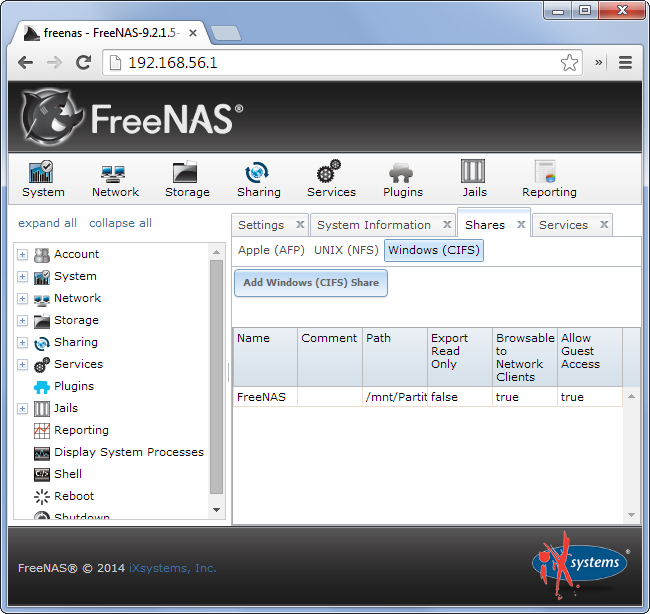 Короче говоря, драйвер BSD rl, хотя и пригоден для использования, имеет серьезные проблемы с производительностью.
Короче говоря, драйвер BSD rl, хотя и пригоден для использования, имеет серьезные проблемы с производительностью.
При тех скоростях, которые я получал от карты Belkin Ethernet, графики производительности, которые мы все знаем и любим, были бы довольно унылыми. Будучи богатым на старые компьютерные детали, я реквизировал адаптер D-Link DGE530T Gigabit Ethernet и заменил его на машину FreeNAS. Адаптер D-Link использует драйвер BSD sk, который не страдает от проблем с производительностью драйвера rl.
Примечания по тестированию:
- Машина FreeNAS была ограничена подключением диска UDMA 33
- Здесь описана полная тестовая установка.
- Тест выполнялся на Opteron 165 с 2 ГБ ОЗУ под управлением Windows XP SP2.
- Synology DS107 также был протестирован, чтобы помочь определить стандарт производительности коммерческого NAS
На рис. 16 производительность записи FreeNAS быстро падает с увеличением размера файла. Даже ограниченный UDMA 33, ему все же удается поддерживать достойную производительность для файлов небольшого размера.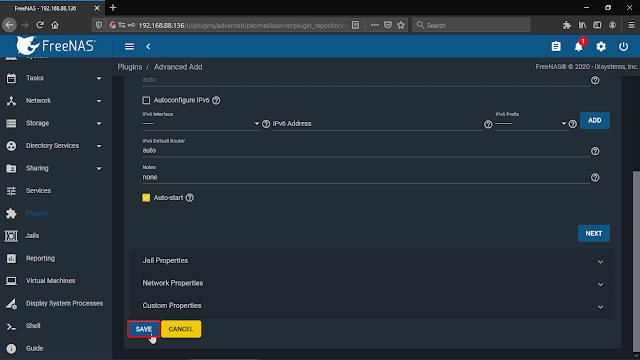 Synology с более быстрым диском SATA на гигабитном соединении доминирует в производительности записи.
Synology с более быстрым диском SATA на гигабитном соединении доминирует в производительности записи.
Рисунок 16: Производительность записи по локальной сети 1000 Мбит/с
На рисунке 17 производительность чтения значительно падает, когда FreeNAS начинает использовать нехватку ОЗУ при размере файла около 384 МБ. При меньших размерах файлов производительность чтения FreeNAS находится на одном уровне с Synology. Рисунок 17. Производительность чтения по локальной сети со скоростью 1000 Мбит/с Несмотря на проблемы с оборудованием, я все же рекомендую FreeNAS всем, кто ищет простой в использовании NAS с открытым исходным кодом для работы на старом компьютере.
FreeNAS, несмотря на то, что он все еще находится в стадии бета-тестирования, обладает большим потенциалом и уже является хорошо отполированным дистрибутивом NAS.
Обсудите это на форумах
Обзоры, рейтинг и функции FreeNAS 2023
Каков наш основной вариант использования?
Я использую его только дома для личного использования, и я использую его в основном для передачи больших видеофайлов между временным хранением больших видеофайлов между компьютерами. Я также использую его в качестве резервной копии для моих фотографий и видео и тому подобного, а также для некоторых важных документов.
Я также использую его в качестве резервной копии для моих фотографий и видео и тому подобного, а также для некоторых важных документов.
Как это помогло моей организации?
В некоторых случаях я склонен использовать Linux для одних частей работы и Windows для других. Например, при редактировании видео, если я записал что-то на DVD, я обычно использую Linux для преобразования DVD в видеофайл. Затем я, как правило, редактирую в Windows, так как я обнаружил, что есть Pinnacle Studio, которая является коммерческой и доступна только для Windows.
Что я обычно делаю, так это делаю преобразование на машине с Linux, и я делаю это на коробке FreeNAS. Затем я перенесу его из коробки FreeNAS на компьютер с Windows и отредактирую. А потом ставить обратно, наверное, в зависимости от того, что это за видео. Я либо сохраню его для архивных целей на FreeNAS, либо перенесу на один из своих дисков. Например, у меня есть пара других жестких дисков, сетевых дисков, таких как Western Digital. Я поставлю его туда, чтобы посмотреть по телевизору, если захочу.
Я поставлю его туда, чтобы посмотреть по телевизору, если захочу.
Что самое ценное?
Что мне в нем нравится, так это то, что я могу работать с ним с любого компьютера или любого устройства.
Первоначальная настройка очень проста. Мастер настройки действительно помогает.
Стабильность хорошая.
Решение с открытым исходным кодом и бесплатное.
Что нужно улучшить?
Единственная вещь, которую мне сложно делать и которая отнимает много времени, это то, что мне нравится иметь резервную копию важных файлов. Однако они такие большие. Я действительно не нашел документации, которая объясняет, как достаточно быстро выполнить резервное копирование. Я хочу знать: как я могу подключить жесткий диск напрямую к FreeNAS, а затем скопировать одну из общих папок, либо общую папку Windows, либо общую папку Linux, на этот жесткий диск. Делать это через локальную сеть очень медленно и очень часто из-за того, что это занимает так много времени, что-то прерывается. Либо маршрутизатор перезагрузится, либо что-то произойдет, и тогда становится непонятно, как его перезапустить и снова запустить после восстановления соединения. Поэтому мне бы хотелось иметь возможность делать прямое резервное копирование общих ресурсов на внешний жесткий диск. Или, если бы это можно было сделать проще и быстрее через Интернет, я хотел бы найти документацию, в которой говорилось бы, как это сделать. До сих пор я не нашел ничего, что работало бы так хорошо.
Либо маршрутизатор перезагрузится, либо что-то произойдет, и тогда становится непонятно, как его перезапустить и снова запустить после восстановления соединения. Поэтому мне бы хотелось иметь возможность делать прямое резервное копирование общих ресурсов на внешний жесткий диск. Или, если бы это можно было сделать проще и быстрее через Интернет, я хотел бы найти документацию, в которой говорилось бы, как это сделать. До сих пор я не нашел ничего, что работало бы так хорошо.
Один из моих жестких дисков вышел из строя, и документация, которую мне удалось найти, не помогла. Я знаю, что уже заменял диски, однако на этот раз мне не удалось найти нужную документацию, и теперь я сижу здесь с деградировавшей системой. Я все еще могу потерять еще один диск и не потерять данные, однако я не люблю так сидеть. У меня есть совершенно новый диск, и все же я не смог заменить неисправный, который сейчас находится где-то в мусорном ведре. Вот почему мне нужна документация для резервного копирования на обычный жесткий диск. Прямо сейчас я просто нахожу доступную документацию недостаточной или запутанной.
Прямо сейчас я просто нахожу доступную документацию недостаточной или запутанной.
Масштабирование решения дорого обходится.
Руководство покупателя
NAS
Март 2023 г.
Скачать бесплатный отчет
Узнайте, что ваши коллеги говорят о FreeNAS, NetApp, Dell Technologies и других продуктах NAS. Обновлено: март 2023 г.
ЗАГРУЗИТЬ СЕЙЧАС
695 201 специалистов использовали наше исследование с 2012 г.
Как долго я использую это решение?
Я использую это решение уже около пяти лет.
Что я думаю о стабильности решения?
Я купил новый корпус с большим количеством вентиляторов, так как каждые пару лет у меня возникала проблема с выходом диска из строя. До этого последнего отказа диска он, вероятно, работал более трех лет без сучка и задоринки. Стабильность, по большей части, довольно хорошая.
Что я думаю о масштабируемости решения?
С точки зрения масштабируемости, это немного сложно, в отличие от чего-то вроде использования аналогичных типов систем. Я пытался создать один с Raspberry Pi и кучей жестких дисков, однако масштабируемость является проблемой в том смысле, что, например, у меня пять жестких дисков, и если я хочу удвоить размер, я бы придется купить пять новых шеститерабайтных дисков. Вы не получите никакой выгоды, просто заменив один из них, потому что он работает только на основе самого маленького. Я бы сказал, что масштабируемость стоит дорого, если вы действительно хотите увеличить размер, поскольку вам нужно заменить все жесткие диски.
Я пытался создать один с Raspberry Pi и кучей жестких дисков, однако масштабируемость является проблемой в том смысле, что, например, у меня пять жестких дисков, и если я хочу удвоить размер, я бы придется купить пять новых шеститерабайтных дисков. Вы не получите никакой выгоды, просто заменив один из них, потому что он работает только на основе самого маленького. Я бы сказал, что масштабируемость стоит дорого, если вы действительно хотите увеличить размер, поскольку вам нужно заменить все жесткие диски.
Как осуществляется обслуживание и поддержка клиентов?
Мой опыт работы с технической поддержкой был превосходным.
Они понятия не имеют, что делать с моей коробкой NAS, однако они, безусловно, могут иметь дело с Windows, Linux и другими машинами. Они просто обнаружили, что в охлаждающих вентиляторах было слишком много пыли. Один из охлаждающих вентиляторов был заблокирован. Мне сказали, что теперь все работает нормально, но я еще не пробовал.
Я имею дело с местной компанией, а не с ней напрямую.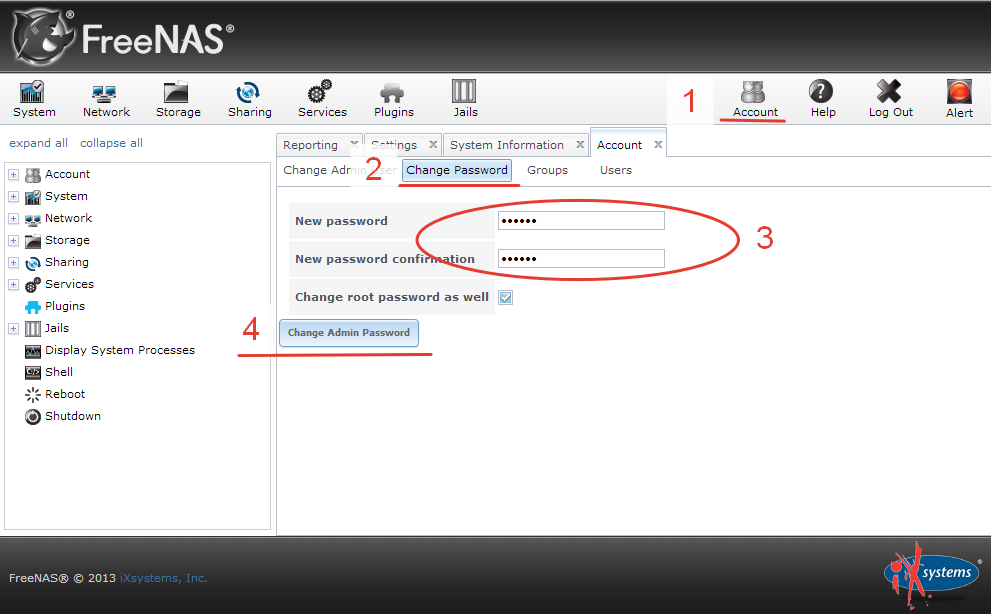
Какое решение я использовал ранее и почему я переключился?
Единственное другое решение, которое я использовал, было не для того же самого. У меня есть сетевой жесткий диск Western Digital. Я в основном просто использую его, чтобы поставить видео, которые я хочу посмотреть по телевизору. Это решение на самом деле не заменило это, однако я использую его более надежно. Я нахожу его очень стабильным.
Как прошла первоначальная установка?
Первоначальная настройка набора была довольно простой. Одна вещь, которую я не мог настроить должным образом или не работала должным образом, была, когда я пытался использовать облако или что-то в этом роде. Я нашел это немного запутанным. Тем не менее, большинство из них было довольно просто выполнить настройку.
Для начала я просто следовал указаниям мастера, и, вероятно, мне потребовалось всего несколько часов, чтобы полностью развернуть продукт.
Что насчет группы внедрения?
Я не использовал интегратора или консультанта для помощи во время развертывания, однако в нашем компьютерном клубе есть доброволец, хорошо знакомый с решением. Он в команде разработчиков FreeBSD. Я использовал его опыт. Он также попробует провести со мной Zoom или аналогичную встречу, и мы постараемся шаг за шагом выполнить замену диска. В прошлом я использовал его для других целей, исключительно в качестве волонтера, а не в коммерческом контексте.
Он в команде разработчиков FreeBSD. Я использовал его опыт. Он также попробует провести со мной Zoom или аналогичную встречу, и мы постараемся шаг за шагом выполнить замену диска. В прошлом я использовал его для других целей, исключительно в качестве волонтера, а не в коммерческом контексте.
Каковы мои впечатления от ценообразования, стоимости установки и лицензирования?
Это бесплатное решение с открытым исходным кодом.
Тем не менее, если у вас есть аппаратные сбои, то есть стоимость его замены. Это единственная стоимость. В моем случае, когда я обнаружил, что диски выходят из строя слишком быстро, я решил, что диски действительно перегреваются, и купил новый действительно большой корпус с множеством вентиляторов. Теперь диски действительно крутые. В нем действительно все круто. Как только я вложился в вентиляторы, они стали сверхнадежными.
Какие еще решения я оценивал?
В то время я рассматривал еще пару решений. Но этот показался мне лучшим на тот момент. Сегодня, возможно, может быть больше вариантов. Например, есть формат файлов с открытым исходным кодом, который некоторые из Linux предлагают вам в качестве альтернативы, ext4, и это то, что я пытался сделать. Я пытался построить такую систему. Его преимущество заключается в том, что оно будет использовано, если, например, вы добавите новый жесткий диск большего размера. Вы можете получить выгоду от всего этого хранилища. Большим недостатком этого является то, что когда диск выходит из строя, он в основном отключает систему, пока вы не сделаете что-то с этим. Вы не запускаете его в деградированном режиме, как на FreeNAS. Другая проблема заключается в том, что у вас не так много места для хранения. Например, с пятью дисками по 1 терабайту на FreeNAS вы получите как минимум три терабайта, а может, даже четыре. В то время как в другой системе у вас фактически на один диск меньше памяти.
Сегодня, возможно, может быть больше вариантов. Например, есть формат файлов с открытым исходным кодом, который некоторые из Linux предлагают вам в качестве альтернативы, ext4, и это то, что я пытался сделать. Я пытался построить такую систему. Его преимущество заключается в том, что оно будет использовано, если, например, вы добавите новый жесткий диск большего размера. Вы можете получить выгоду от всего этого хранилища. Большим недостатком этого является то, что когда диск выходит из строя, он в основном отключает систему, пока вы не сделаете что-то с этим. Вы не запускаете его в деградированном режиме, как на FreeNAS. Другая проблема заключается в том, что у вас не так много места для хранения. Например, с пятью дисками по 1 терабайту на FreeNAS вы получите как минимум три терабайта, а может, даже четыре. В то время как в другой системе у вас фактически на один диск меньше памяти.
Какой еще совет у меня есть?
Я всего лишь конечный пользователь. У меня нет деловых отношений с компанией.